Bạn đã bao giờ mong muốn kiểm soát những chương trình nào liên tục kết nối Internet, chặn Microsoft thu thập dữ liệu telemetry, hay tự tay quản lý các bản cập nhật Windows một cách hiệu quả? Tôi đã từng thử làm điều đó với tường lửa tích hợp sẵn của Windows, và quả thực nó khá phức tạp và gây khó hiểu. Chắc chắn là nó hoạt động, nhưng trừ khi bạn dành thời gian tìm hiểu về các thuật ngữ hay mày mò các tùy chọn khác nhau, thì giao diện của nó không hề trực quan một chút nào.
Đó là lúc tôi nhận ra mình cần một ứng dụng tường lửa minh bạch và thân thiện với người dùng hơn. Thực tế, tôi không muốn vô hiệu hóa tường lửa chỉ vì sự phức tạp của nó; tôi chỉ muốn sử dụng nó một cách hiệu quả. Tôi muốn xem, theo thời gian thực, ứng dụng nào đang cố gắng kết nối và tại sao, cũng như chặn hoặc cho phép chúng tùy theo ý muốn của mình. Và đó là lúc tôi tìm thấy simplewall, nó đã thay đổi hoàn toàn cách tôi kiểm soát mạng trên chiếc PC chạy Windows của mình.
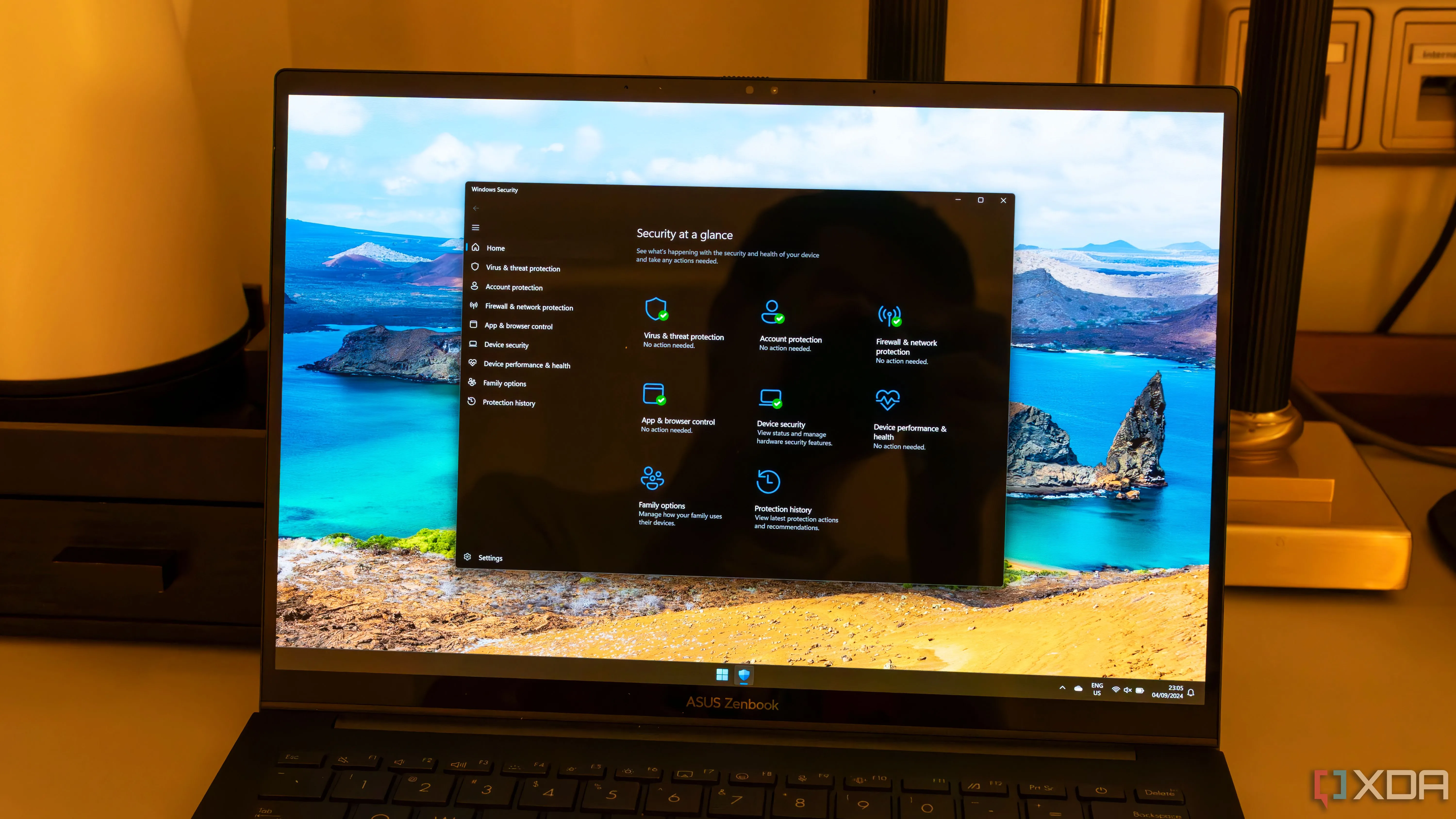 Các cài đặt bảo mật của Windows 11 bảo vệ máy tính của bạn
Các cài đặt bảo mật của Windows 11 bảo vệ máy tính của bạn
simplewall là gì?
Bộ điều khiển tường lửa mã nguồn mở, đơn giản và hiệu quả
simplewall là một bộ điều khiển tường lửa nhẹ, hoạt động dựa trên các quy tắc dành cho Windows. Nó không thay thế Windows Filtering Platform (WFP) — công cụ tường lửa mạnh mẽ được tích hợp sẵn trong Windows — mà đơn giản là cung cấp một cách để kiểm soát WFP mà không cần phải trải qua nhiều bước giao diện phức tạp.
Nói một cách dễ hiểu, simplewall cho phép bạn dễ dàng quyết định ứng dụng và dịch vụ nào có thể truy cập mạng và ứng dụng nào không. Không có thiết lập phức tạp, không có cửa sổ pop-up khó hiểu. Chỉ một giao diện gọn gàng, di động, dễ hiểu cho dù bạn là người cực kỳ quan tâm đến quyền riêng tư hay chỉ đơn giản là muốn ít ứng dụng “gọi về nhà” hơn.
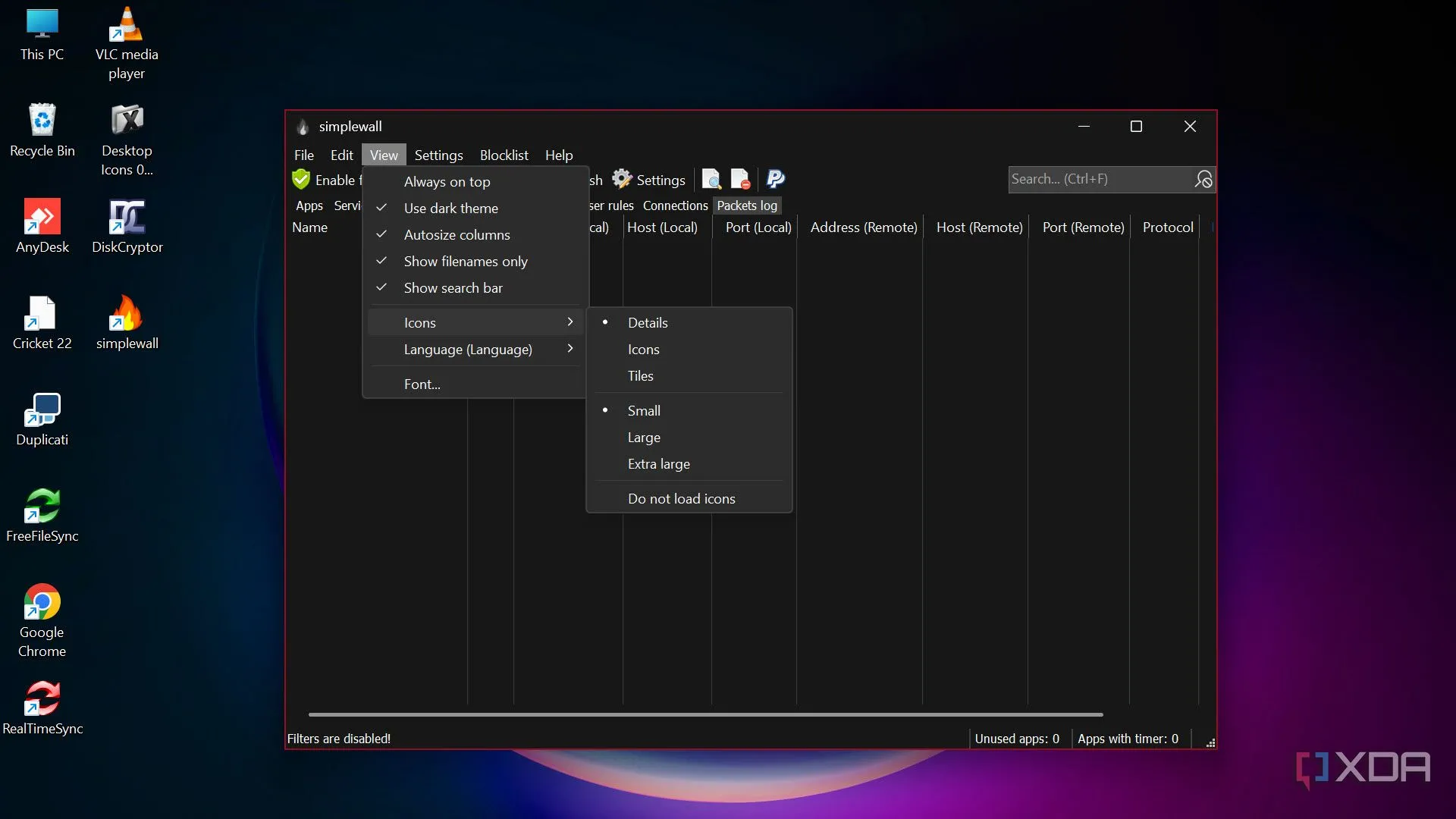 simplewall hiển thị các cài đặt và quy tắc lọc mạng
simplewall hiển thị các cài đặt và quy tắc lọc mạng
simplewall cũng hỗ trợ các tính năng nâng cao, chẳng hạn như lọc quy tắc theo IP, cổng hoặc giao thức, cho phép bạn tạo ra các cấu hình chi tiết hơn. Người dùng thành thạo hơn có thể đi sâu hơn bằng cách tạo các cấu hình (profile) cho các kịch bản khác nhau, ví dụ như “chế độ làm việc” hay “chế độ chơi game”. Phần tuyệt vời nhất của ứng dụng này là bạn không bị bắt buộc phải sử dụng những tính năng phức tạp này; tất cả đều là tùy chọn.
Những điểm tôi yêu thích ở simplewall
Giao diện người dùng trực quan, không rườm rà
Với simplewall, mọi thứ đều được liệt kê ngay trước mắt bạn: ứng dụng, dịch vụ, kết nối. Tôi có thể thấy ứng dụng nào đang cố gắng kết nối và chặn hoặc cho phép chúng chỉ với một cú nhấp chuột. Tất cả đều có thể lọc, tìm kiếm và không yêu cầu kiến thức mạng trước đó để điều hướng. Bạn chỉ cần biết tên của ứng dụng hoặc dịch vụ để chặn hoặc cho phép.
Bố cục của simplewall trực quan ngay cả đối với những người không thường xuyên mày mò các công cụ mạng. Bạn có thể sắp xếp các tiến trình theo bảng chữ cái, theo hoạt động hoặc theo trạng thái quy tắc. Có được khả năng hiển thị theo thời gian thực này khiến tôi cảm thấy kiểm soát hệ thống của mình hơn bao giờ hết so với khi sử dụng Windows Firewall.
Kiểm soát hoàn toàn hoạt động kết nối mạng
Cho dù bạn muốn chặn telemetry của Windows, ngăn cập nhật Windows, dừng một trò chơi tự động cập nhật hay chặn các dịch vụ nền ngẫu nhiên rò rỉ dữ liệu, simplewall đều cung cấp cho bạn công tắc điều khiển. Bạn muốn chỉ cho phép các ứng dụng mình tin tưởng? Xong. Bạn muốn chặn mọi thứ theo mặc định và tự tay cho phép từng mục cụ thể? Rất đơn giản để thực hiện điều đó.
Tôi đã sử dụng nó để chặn các dịch vụ telemetry và cập nhật vốn nổi tiếng là có thể “lách” các quy tắc tường lửa tiêu chuẩn. simplewall cũng giúp tôi khắc phục sự cố với các ứng dụng “lỗi” đột nhiên bắt đầu tạo lưu lượng mạng mà không rõ lý do. Khi tôi đi công tác hoặc sử dụng mạng internet có giới hạn dung lượng, tôi sử dụng một cấu hình tùy chỉnh để chặn truy cập internet của mọi thứ ngoại trừ một vài ứng dụng thiết yếu.
Phần mềm di động, nhẹ và tài nguyên thấp
Ngoài phiên bản cài đặt tiêu chuẩn, simplewall còn có phiên bản di động (portable). Tôi chỉ cần giải nén nó vào một thư mục trên màn hình và chạy. Đơn giản vậy thôi. Bạn có thể thiết lập để nó khởi động cùng Windows nếu muốn lọc liên tục, nhưng nếu không, nó thực sự là một ứng dụng di động. Nó sử dụng rất ít tài nguyên, ngay cả trên phần cứng cũ.
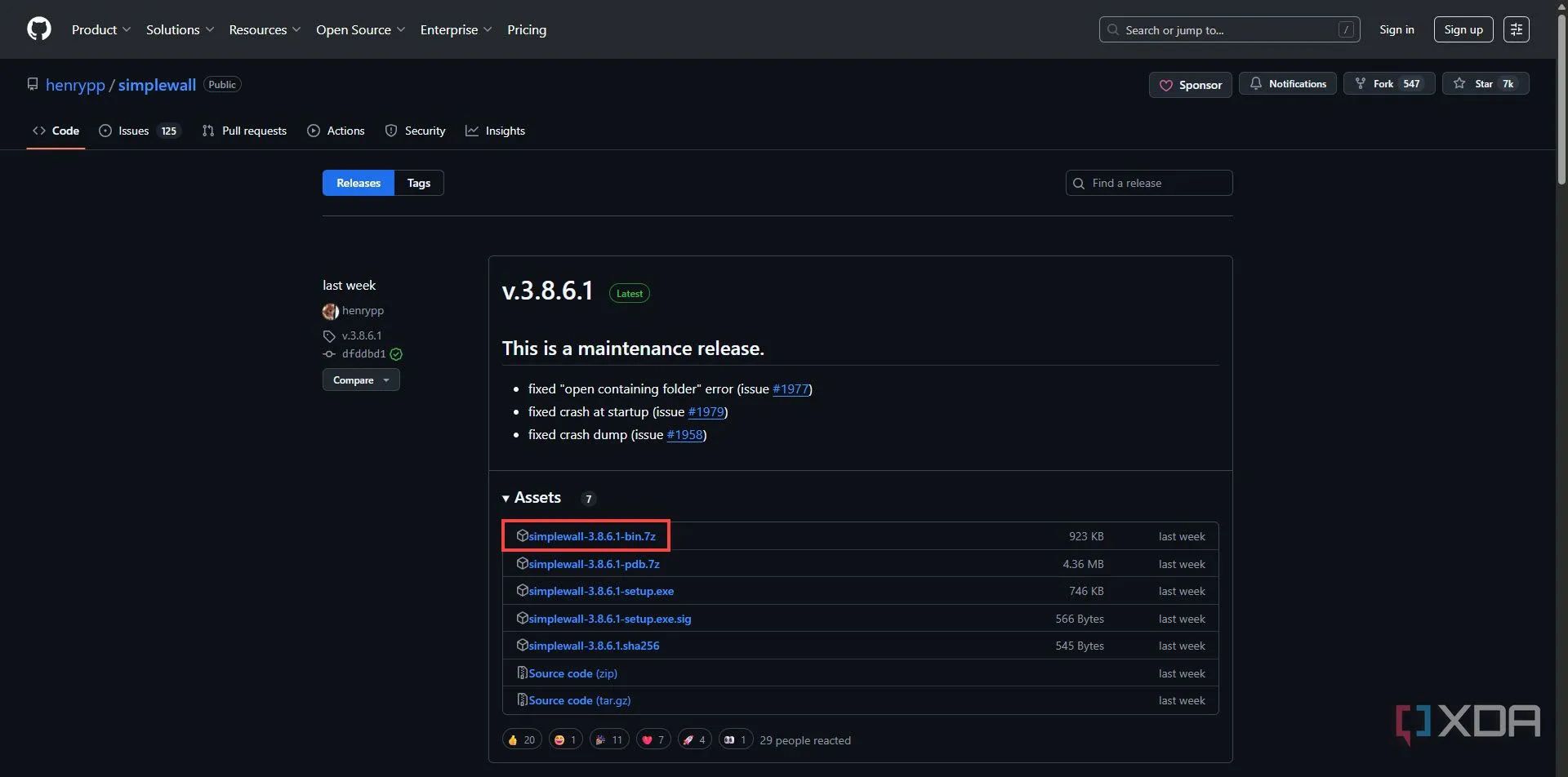 simplewall phiên bản portable chạy không cần cài đặt
simplewall phiên bản portable chạy không cần cài đặt
Tôi thậm chí còn chạy nó từ một USB trên các máy tính dùng chung chỉ để khóa chặt mọi thứ tạm thời. Mặc dù mạnh mẽ, simplewall có dung lượng bộ nhớ nhỏ đáng ngạc nhiên, và bạn sẽ không nhận thấy nó đang chạy hầu hết thời gian.
Không có tác vụ nền không cần thiết
simplewall không có bất kỳ công cụ phân tích, nhắc nhở cập nhật hay telemetry nào bên trong nó. Nó không cố gắng bán các tính năng nâng cấp hay kết nối với một backend đám mây nào đó. Những gì bạn thấy là những gì bạn nhận được: chỉ bộ điều khiển tường lửa và các quy tắc của bạn.
Mức độ minh bạch đó là rất hiếm trong thời đại ngày nay. Hầu hết các công cụ bảo mật đều thu thập dữ liệu hoặc gửi thông tin đến một vị trí trung tâm để “phân tích” hoặc “thu thập thông tin về mối đe dọa”. Với simplewall, mọi thứ diễn ra cục bộ và nó hoàn toàn tôn trọng quyền riêng tư của bạn.
Cách cài đặt simplewall trên máy tính Windows
Chỉ mất vài phút để thay đổi cách bạn sử dụng PC
Việc thiết lập simplewall vô cùng dễ dàng. Dưới đây là cách bạn có thể thực hiện:
- Tải xuống phiên bản simplewall mới nhất từ GitHub chính thức của nó.
- Giải nén tệp ZIP hoặc chạy tệp thực thi.
- Sau khi cài đặt ứng dụng, hãy khởi chạy nó. Bạn sẽ thấy một số bộ lọc được xác định trước.
- Để bắt đầu, chỉ cần nhấp vào nút Enable Filters (Bật Bộ lọc) nằm ở phía trên bên trái.
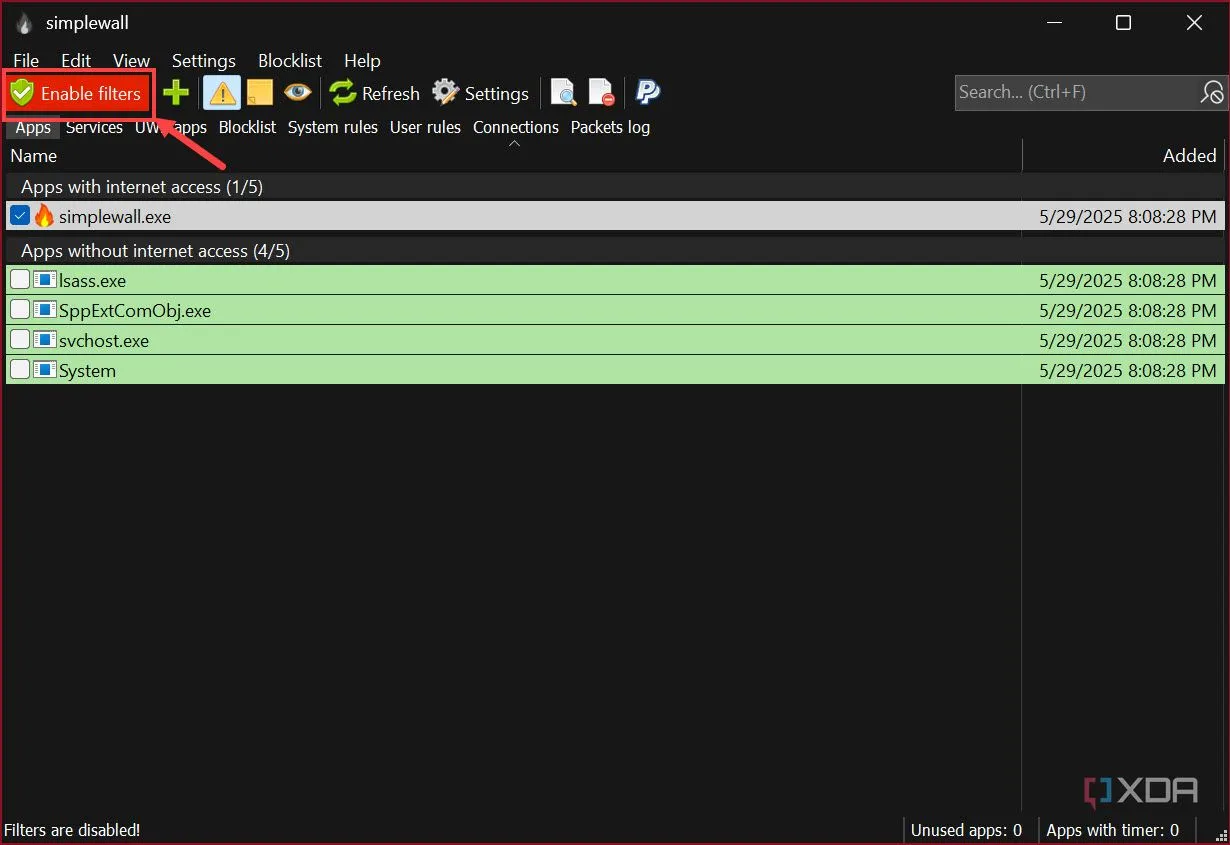 Nút Enable Filters trên giao diện simplewall
Nút Enable Filters trên giao diện simplewall - Bạn sẽ nhận được một lời nhắc để bắt đầu với các quy tắc vĩnh viễn (permanent rules) hoặc các quy tắc tạm thời (temporary rules). Để thử nghiệm ứng dụng, bạn có thể bắt đầu với các quy tắc tạm thời, chúng sẽ được đặt lại sau khi hệ thống khởi động lại.
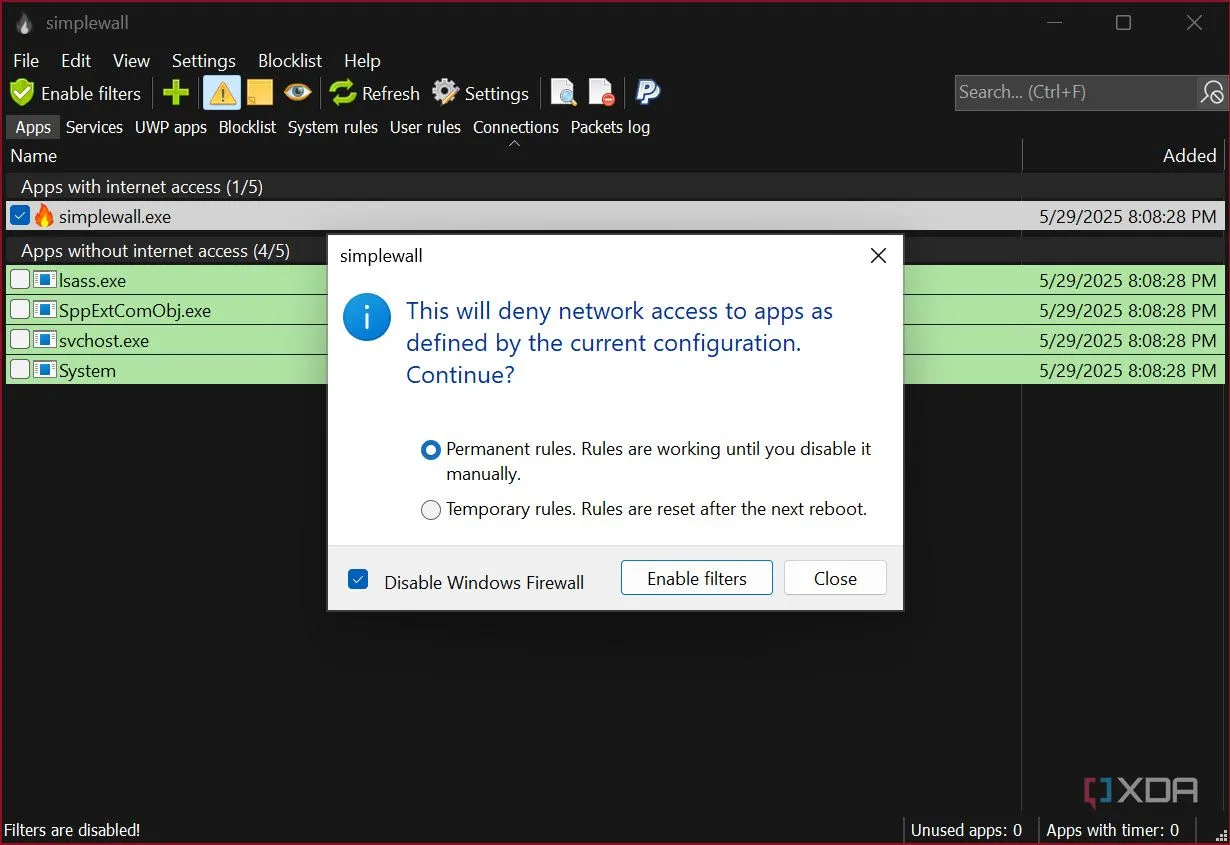 Hộp thoại cho phép chọn quy tắc tạm thời hoặc vĩnh viễn trong simplewall
Hộp thoại cho phép chọn quy tắc tạm thời hoặc vĩnh viễn trong simplewall - Khi các ứng dụng cố gắng kết nối, simplewall sẽ thông báo cho bạn, và bạn có thể quyết định cho phép ứng dụng nào.
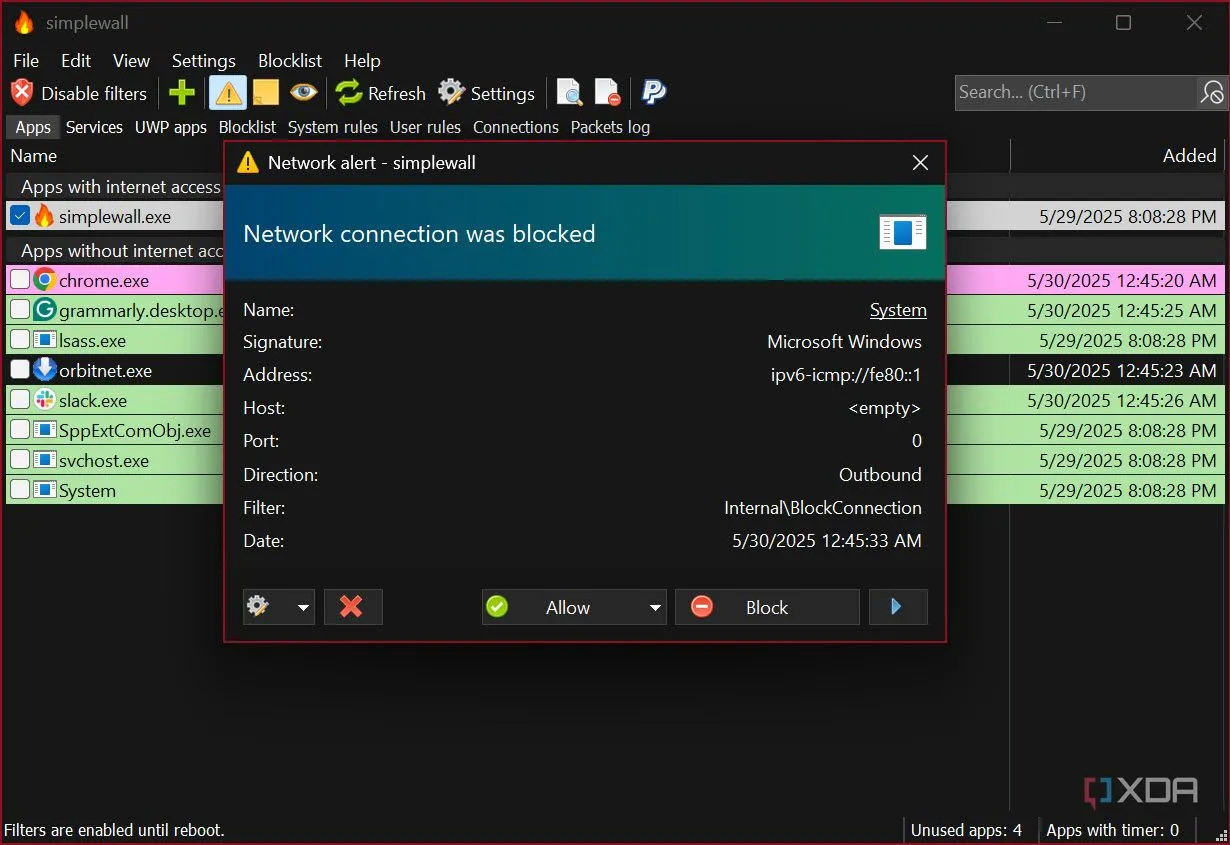 Hộp thoại cho phép chặn hoặc cho phép ứng dụng truy cập mạng trong simplewall
Hộp thoại cho phép chặn hoặc cho phép ứng dụng truy cập mạng trong simplewall - Bạn cũng có thể tự cấp quyền truy cập internet cho một ứng dụng cụ thể trong một khoảng thời gian nhất định, chẳng hạn từ 2 phút đến vài giờ.
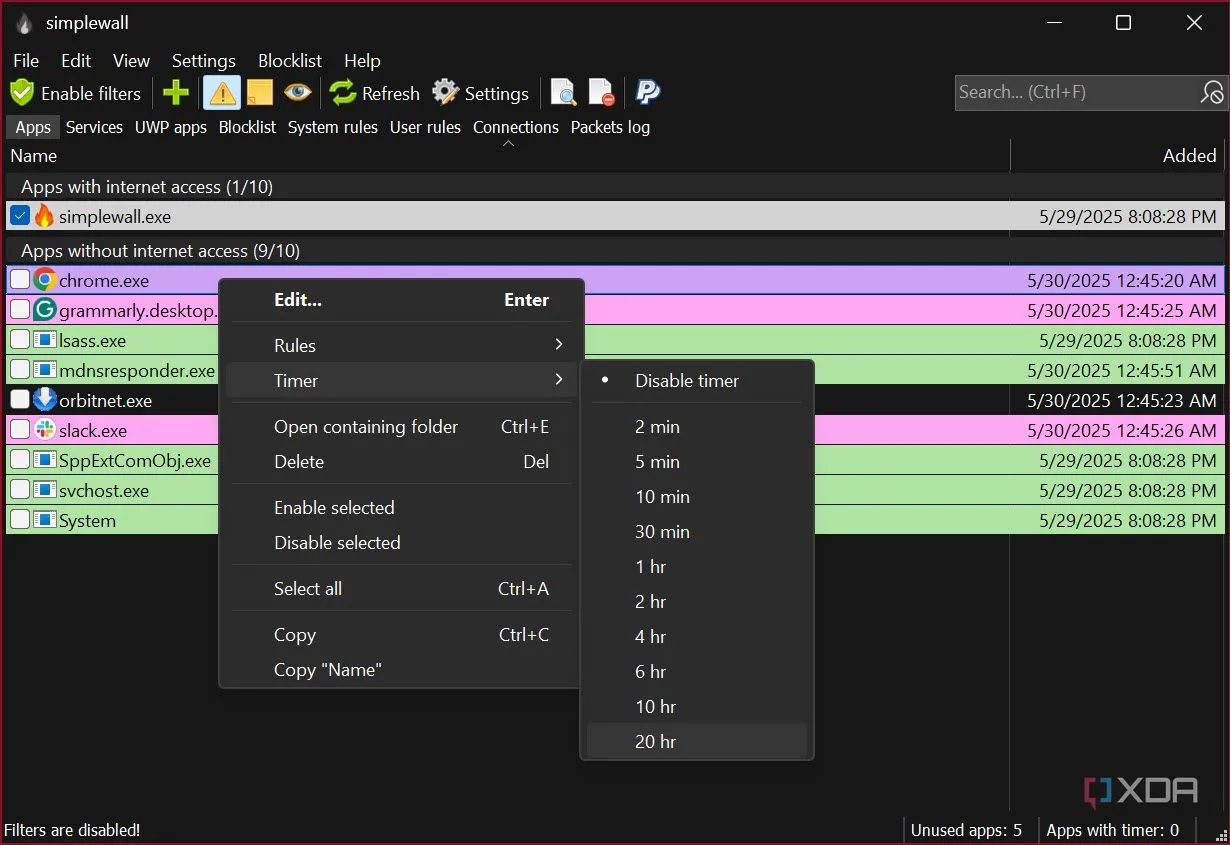 Tùy chọn cho phép ứng dụng truy cập mạng thủ công trong simplewall
Tùy chọn cho phép ứng dụng truy cập mạng thủ công trong simplewall
Chỉ trong vài phút, bạn sẽ có một hồ sơ tường lửa đầy đủ chức năng. Có thể có một chút khó khăn ban đầu, đặc biệt là việc biết nên cho phép những dịch vụ hệ thống nào, nhưng sau vài ngày, nó sẽ trở thành bản năng thứ hai của bạn. Thậm chí còn có tính năng xuất/nhập để sao lưu các quy tắc của bạn, điều này có thể hữu ích nếu bạn muốn áp dụng cùng một bộ quy tắc trên nhiều hệ thống.
simplewall: Điểm mạnh và hạn chế
Không hoàn hảo, nhưng vượt trội ở những khía cạnh quan trọng
Ưu điểm:
- Nhẹ và mã nguồn mở
- Giao diện trong suốt, không rườm rà
- Thiết lập quy tắc đơn giản và cảnh báo thời gian thực
- Không có tiến trình nền hoặc bloatware
- Hoạt động tốt ngay cả trên các phiên bản Windows cũ hơn
- Di động (portable), không yêu cầu quyền admin cho các thao tác cơ bản
- Hỗ trợ quy tắc chi tiết với profile và lọc IP
Nhược điểm:
- Có thể gây choáng ngợp cho người dùng mới hoàn toàn
- Không cung cấp phân tích ứng dụng chi tiết như các tường lửa trả phí
- Có thể gây mất ổn định hệ thống nếu bạn chặn các dịch vụ quan trọng (mặc dù có thể khôi phục)
- Không có nhật ký tích hợp ngoài chế độ xem thời gian thực trừ khi bạn bật nhật ký thủ công
simplewall cũng không tự động phát hiện các ứng dụng “an toàn”, vì vậy bạn sẽ cần tự mình đưa ra các quyết định đó. Đối với một số người dùng, mức độ kiểm soát thủ công đó có thể cảm thấy quá nhiều. Nhưng đối với những người khác (như tôi), đó chính là mục đích.
Tuy nhiên, hầu hết người dùng sẽ thấy sự cân bằng giữa sức mạnh và sự đơn giản của nó thật sự sảng khoái. Nó dễ sử dụng một khi bạn dành chút thời gian để hiểu cách các ứng dụng và dịch vụ Windows hoạt động trên máy của bạn. Và một khi bạn đã quen với nó, bạn sẽ không quay lại tường lửa mặc định nữa (nếu trước đây bạn có sử dụng).
Nắm quyền kiểm soát mạng của bạn với simplewall
Sử dụng simplewall đã khiến tôi phải suy nghĩ lại về mức độ tin tưởng mà tôi đặt vào các cài đặt tường lửa Windows mặc định. Công nghệ nền tảng vốn đã rất vững chắc, nhưng nếu không có một giao diện tốt, bạn gần như mù tịt về những gì đang xảy ra. Với simplewall, bạn quyết định điều gì được phép và điều gì không, mà không có bất kỳ sự bí ẩn hay rườm rà nào. Sau nhiều tháng sử dụng, tôi có thể thành thật nói rằng đây là bộ điều khiển tường lửa duy nhất mà tôi tin tưởng để thực hiện chính xác những gì tôi yêu cầu và không hơn không kém.
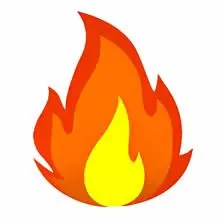 Biểu tượng simplewall trên nền tối
Biểu tượng simplewall trên nền tối
Nếu bạn đã từng muốn lấy lại quyền kiểm soát hoạt động mạng của PC mà không cần phải lặn sâu vào một “đầm lầy” các menu, simplewall chính xác là thứ bạn đang tìm kiếm. Gọn gàng, mã nguồn mở và mạnh mẽ một cách thầm lặng, đúng như một phần mềm tốt nên có.
Tìm hiểu thêm và tải simplewall tại GitHub để bắt đầu kiểm soát mạng của bạn ngay hôm nay!